Hur man fixar Misslyckades med att delta i lobbyfel i No Man's Sky
Spel / / August 05, 2021
I den här självstudien visar vi dig hur du åtgärdar Lobbyfelet misslyckades i No Man's Sky. Spelet tillhör utgångsöverlevnadsgenren och fick i allmänhet ett positivt mottagande vid lanseringen. Prata om vilken, den släpptes för PS4 och Windows 2016 och ett par år senare för Xbox One. Hela miljön genereras procedurellt, vilket ger spelare möjlighet att utföra aktiviteter inklusive utforskning, överlevnad, strid och handel.
Du måste ta itu med många olika typer av främmande arter - antingen handla eller delta i strider. Medan du effektivt kunde hantera dem, är det du kan ha problem med att hantera är en viss fråga som buggar spelet. Många användare klagar över spelet Failed to Join Lobby Error in the No Man's Sky. I den här handledningen kommer vi att lista alla möjliga orsaker till varför du kan möta detta fel. Dessutom kommer de potentiella korrigeringarna för detsamma att nämnas. Så utan vidare, låt oss börja med korrigeringarna.

Innehållsförteckning
-
1 Hur man fixar Misslyckades med att delta i lobbyfel i No Man's Sky
- 1.1 Fix 1: Starta om spel och system
- 1.2 Fix 2: Ändra nätverk
- 1.3 Fix 3: Använd samma spelläge
- 1.4 Fix 4: Använd den tidigare spara filen för inbjudningsändamål
- 1.5 Fix 5: Kontrollera Xbox-sekretessinställningar
- 1.6 Fix 6: Kontrollera integriteten hos spelfiler
- 1.7 Fix 7: Uppdatera spelet
- 1.8 Fix 8: Uppdatera grafikdrivrutiner
Hur man fixar Misslyckades med att delta i lobbyfel i No Man's Sky
Det kan finnas många anledningar till varför du kan möta den ovannämnda frågan. Till att börja med kan det vara problemet med spelläget, sparade speldata, nätverksrelaterade problem, problem med sekretessinställningarna eller spelets integritetsfiler. Om du använder ett föråldrat grafikkort eller en gammal version av själva spelet kan du också möta detta fel. Med det sagt, här är hur man åtgärdar dessa problem och därmed misslyckades att delta i lobbyfel i No Man's Sky-spelet.
Fix 1: Starta om spel och system
Även om det kanske låter konstigt kan en enkel omstart av spelet liksom systemet visa sig vara mycket effektivt. Så innan vi listar några av de högre korrigeringarna rekommenderar vi att du stänger spelet och sedan startar om det. Här är de nödvändiga instruktionerna om du har startat spelet via Steam på din dator.
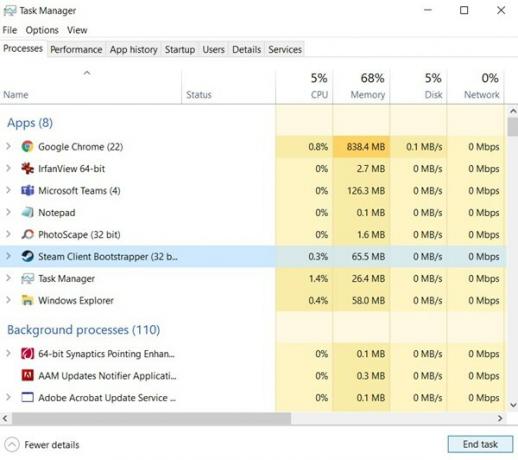
- Högerklicka på Start-menyikonen och välj Aktivitetshanteraren på menyn.
- Välj sedan Steam.exe-filen under fliken Processer.
- Klicka på Avsluta uppgift längst ner till höger. Detta stänger spelet och alla dess bakgrundsprocesser.
- Klicka nu på Start-menyn> Ström> Starta om.
- När din dator har startat om igen, starta No Man's Sky och se om du fortfarande står inför Failed to Join Lobby Error eller inte.
Fix 2: Ändra nätverk
Ibland kan problemet också vara med din nätverksanslutning. I det avseendet föreslår vi att du byter nätverk. Till exempel kan du växla från trådlöst (WiFi) till kabelanslutet (Ethernet) eller till och med använda enhetens internet via hotspot. Se om det lyckas rätta till nämnda fråga.
Fix 3: Använd samma spelläge
Om du spelar multiplayer-läget, men du och din väns spellägen är olika, kan det också resultera i nämnda fel. Detta händer vanligtvis när du spelar normalt läge och din vän använder experiment, eller tvärtom. Denna motstridiga situation kastar ofta Failed to Join Lobby Error in No Man's Sky.
Så här applicerar du samma spelläge på alla användarprofiler. Kom bara ihåg att byte av lägen kan också radera alla spelframsteg. Men det kommer åtminstone att vara bättre än att inte kunna komma åt spelet i första hand, eller hur?
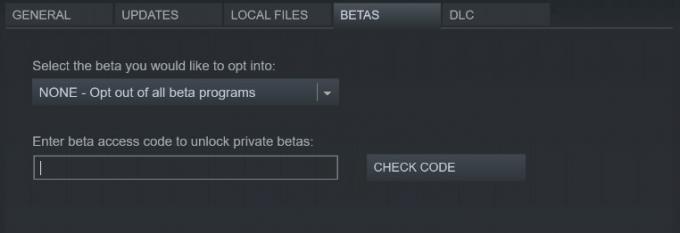
- Starta Steam på din dator och navigera till avsnittet Bibliotek.
- Gå över till No Man's Sky-spelet, högerklicka på det och välj Egenskaper.
- Under avsnittet Beta-åtkomstkod skriver du in 3xperimental och klicka på Kontrollera kod.
- Sedan från Välj den beta du vill väljaRullgardinsmeny, välj “Experimentell”. Eller INGEN - Välj bort program, om dina vänner använder samma.
- Oavsett vilket läge du slutar välja, se bara till att dina vänner väljer samma sak också.
- När du har gjort de nämnda ändringarna, starta spelet och se om problemet inte kvarstår.
Fix 4: Använd den tidigare spara filen för inbjudningsändamål
Det kan också vara så att din senast sparade spelfil kan vara skadad. Så om du bjuder in dina kamrater som använder det spara spelet, kan de hamna inför nämnda problem. Så du kan överväga att använda en av de tidigare spara spelfilerna för inbjudan. För att göra det, följ dessa steg:

- Starta spelet och gå vidare till alternativmenyn.
- Klicka sedan på avsnittet Sparat spel Ladda omTidigare.
- När det är klart, gå tillbaka till huvudmenyn. Gå sedan till Nätverk & röst avsnitt.
- Klicka på Bjuda in vänner och välj din vän från listan som tidigare stod inför problemet.
- När det är klart, kontrollera om spelet Failed to Join Lobby Error in the No Man's Sky har åtgärdats eller inte.
Fix 5: Kontrollera Xbox-sekretessinställningar
Om du står inför detta fel på din Xbox kan det vara så att din Xbox blockerar andra från att komma åt ditt spelinnehåll. Som ett resultat kan det komma i konflikt med en lyckad multiplayer-anslutning. Så här är hur du kan tillåta åtkomst i Xbox genom att justera sekretessinställningarna.
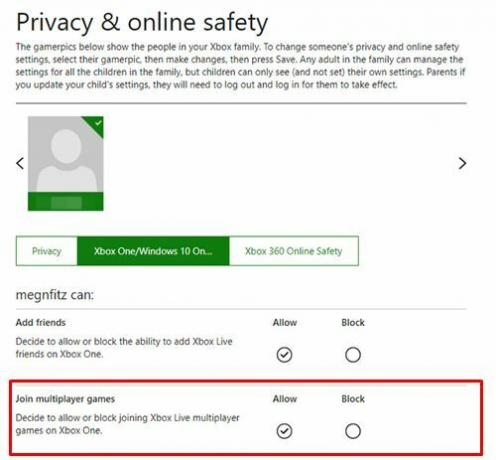
- Gå över till inställningssida för Xbox och klicka på Sekretess och online-säkerhet. från vänster menyrad.
- Navigera till Xbox One / Windows 10 Onlinesäkerhet sektion.
- Hitta Du kan gå med i flera spel och aktivera nämnda funktion.
- Slutligen, slå på Skicka in och starta spelet. Kontrollera om du har möjlighet att åtgärda Lobbyfelet misslyckades i No Man's Sky.
Fix 6: Kontrollera integriteten hos spelfiler
Ibland, om en spelfil är korrupt eller saknas, kan det leda till många problem. Ovan nämnda kan också vara en av dem. Lyckligtvis ger Steam en ganska praktisk plattform för att kontrollera spelfilernas integritet. så här kan det göras:
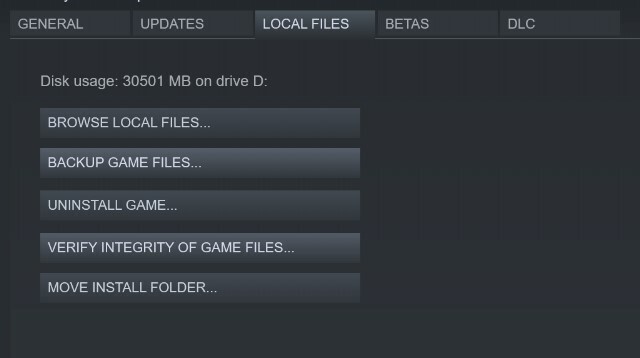
- Starta Steam och gå vidare till avsnittet Bibliotek.
- Högerklicka på No Man's Sky-spelet och välj Egenskaper.
- Gå nu över till Lokala filer avsnitt och klicka på Verifiera integriteten hos spelfiler.
- Vänta tills processen är klar. När du är klar startar du No Man's Sky och ser om det ger upp Failed to Join Lobby Error eller inte.
Fix 7: Uppdatera spelet
Om du använder en äldre version av spelet kan det vara buggy och kan leda till några problem. På samma sätt, när utvecklaren släpper en nyare version, introducerar de inte bara nya funktioner utan ger också felkorrigeringar och stabilitetsproblem. Så vi rekommenderar att du uppdaterar spelet till den senaste versionen, om det finns.

För att göra det, starta Steam och gå över till biblioteket. Gå sedan till No Man's Sky-spelet och gå till fliken Uppdatera. Välj sedan Håll alltid det här spelet uppdaterat under avsnittet Automatiska uppdateringar. Steam kommer automatiskt att tillämpa varje ny uppdatering när det är tillgängligt. Men om det inte finns någon sådan uppdatering, se nästa fix för No Man's Sky Failed to Join Lobby Error.
Fix 8: Uppdatera grafikdrivrutiner
Det säger sig självt att ett gammalt och föråldrat grafikkort kan leda till olika problem. Därför bör du överväga att uppdatera den till den senaste versionen direkt. Följ stegen nedan för det.
- Högerklicka på Windows-ikonen och välj Enhetshanteraren.
- Klicka sedan på Enhetsadaptrar för att expandera menyn.
- Högerklicka sedan på ditt grafikkort och välj Uppdatera drivrutiner.
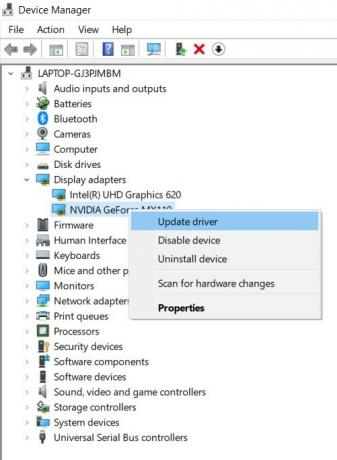
- Klicka på Sök automatiskt efter uppdaterade grafikdrivrutiner.
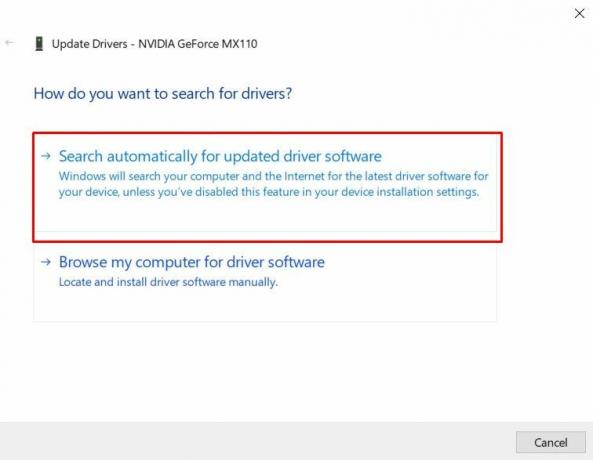
- Windows söker sedan efter den senaste versionen av drivrutinerna och kommer automatiskt att använda uppdateringen.
- När det är klart, starta spelet och problemet borde ha rättats till nu.
Så med detta avslutar vi guiden om hur man fixar No Man's Sky Failed to Join Lobby Error. Vi har delat åtta olika korrigeringar för samma, varav någon bör åtgärda detta fel. Låt oss veta i kommentarerna vilken som fungerade till din fördel. Avrundning, här är några Tips och tricks för iPhone, PC-tips och tricksoch Android Tips och trick att du också ska kolla in.



